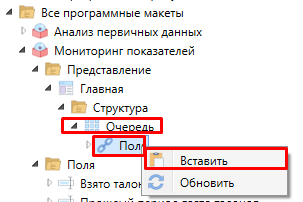Программные макеты создаются для выгрузки методики расчета показателей в аналитике.
Для создания программных макетов необходимо в CMB в разделе "Программно-технические средства" в папке "Все программные макеты" создать Новый элемент.
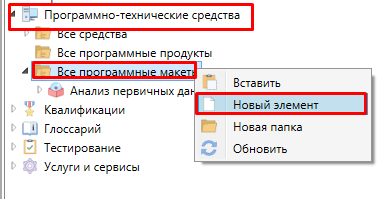
Название программного макета - это название раздела аналитики. Например, раздел "Мониторинг показателей".
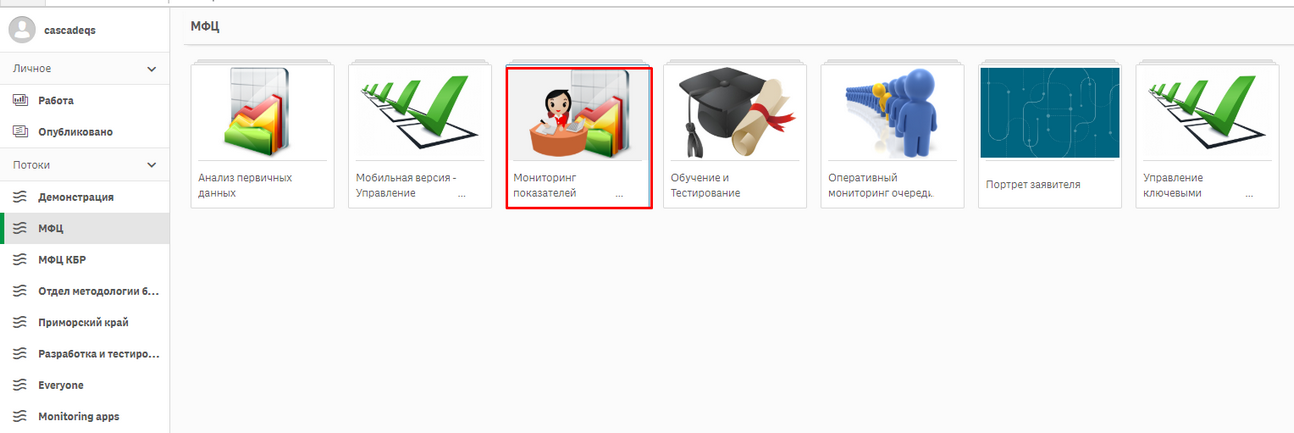
Необходимо заполнить карточку нового элемента - программного макета (обязательное поле для заполнения - Наименование) и нажать кнопку "Сохранить".

Далее в созданном программном макете в папке "Представление" создаем Новый элемент.
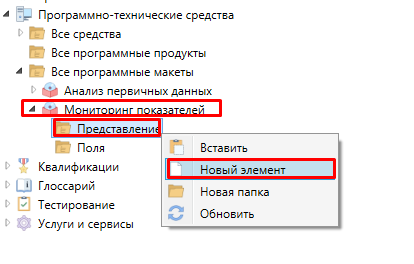
Название представления - это название определенного листа раздела аналитики. Например, раздел "Мониторинг показателей", лист "Главная".
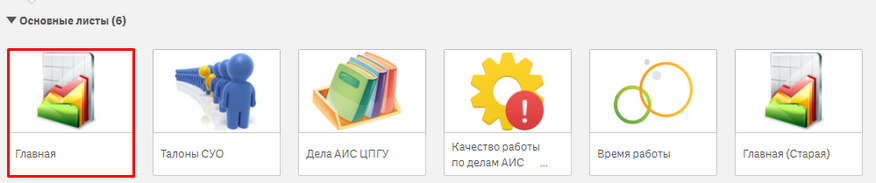
Необходимо заполнить карточку нового элемента - представления (обязательное поле для заполнения - Наименование) и нажать кнопку "Сохранить".

Далее раскрываем созданное представление и в папке "Структура" создаем Новый элемент.
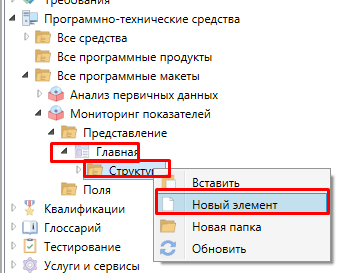
Название структурного элемента представления - это название графического элемента, содержащегося в выбранном листе аналитики. Например, "Очередь"
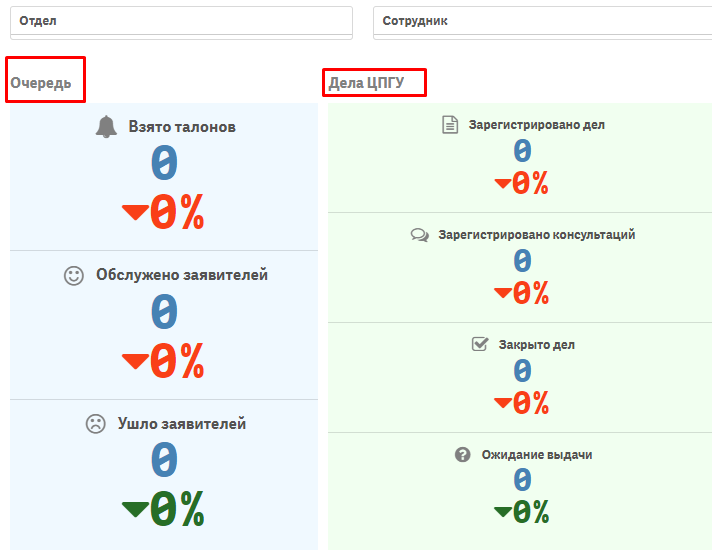
Необходимо заполнить карточку нового элемента - структурного элемента представления (обязательные поля для заполнения - Наименование и Тип) и нажать кнопку "Сохранить".

Далее необходимо создать поля структурного элемента представления (графического элемента). Поля создаются в программном макете в папке "Поля". Для удобства можно создавать папки с наименованием графического элемента либо создавать все поля в общий список.
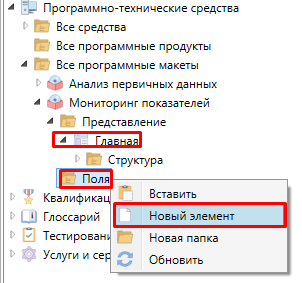
Для того, чтобы скопировать название и выражение полей графического элемента необходимо дублировать лист, нажав соответствующую кнопку.

Далее необходимо кликнуть левой кнопкой мыши на графический элемент, раскрыть раздел "Меры", затем раскрыть необходимое поле, скопировать его наименование (Метка), которое необходимо вставить в карточку элемента, и выражение, которое также необходимо вставить в карточку элемента.
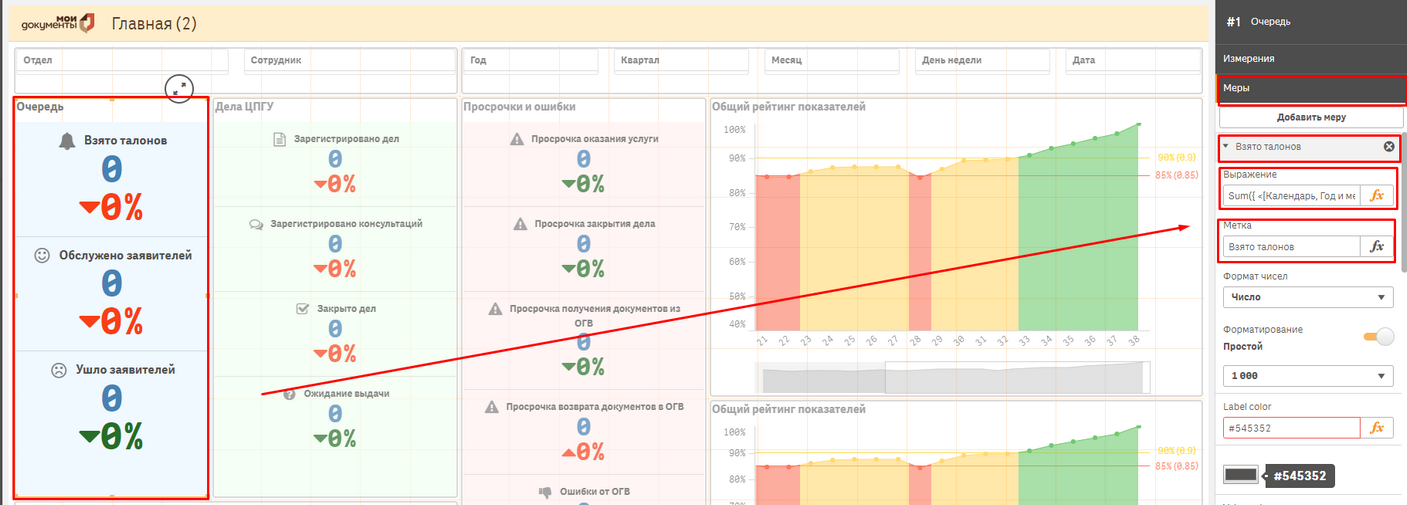
После заполнения карточки поля необходимо нажать кнопку "Сохранить".
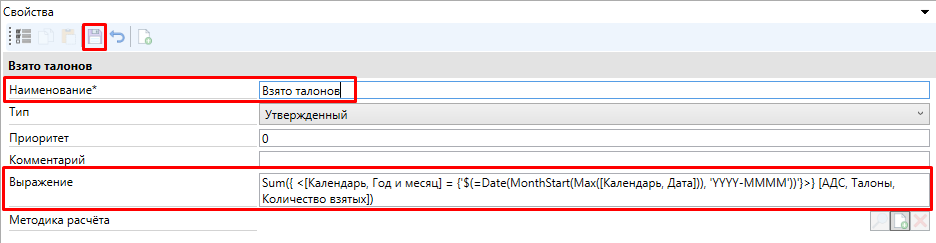
Аналогично необходимо добавить все поля графического элемента.
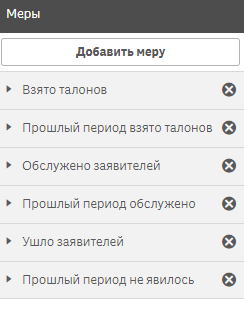
Затем созданные в модели поля, относящиеся к одному графическому элементу (структурному элементу представления), необходимо выделить и скопировать.
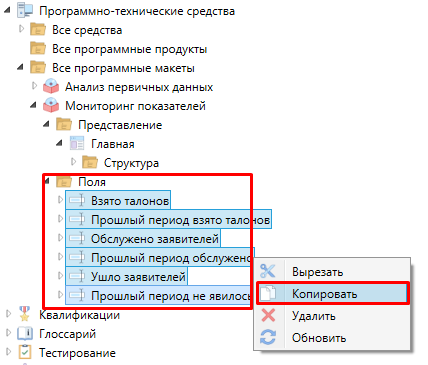
Скопированные поля необходимо привязать к структурному элементу представления через связь "Поля".
д